Um die Verwendung lokaler Kameras in Remote-Desktops zu implementieren, k?nnen Sie die folgenden Methoden verwenden: 1. Verwenden Sie die Umleitung der Remote-Desktop-Ger?te und überprüfen Sie das Kamerager?t in "lokalen Ressourcen". Einige integrierte Kameras werden jedoch m?glicherweise nicht unterstützt. 2. Mit Software von Drittanbietern wie AnyDesk, TeamViewer usw. sind die Einstellungen einfacher und kompatibler. 3. überprüfen Sie die Remote -Systemberechtigungen und -Treiber, um sicherzustellen, dass die Datenschutzeinstellungen Zugriff und die richtigen Treiber installieren. In den obigen Schritten kann die Kamera in den meisten F?llen erfolgreich geteilt werden.

Die Verwendung einer Kamera auf dem Remote -Desktop ist tats?chlich eine h?ufige Anforderung, beispielsweise bei der Remote -Arbeit, Videokonferenzen oder Authentifizierung. Standardm??ig unterstützt der Windows Remote -Desktop (RDP) die lokale Umleitung der lokalen Kamera nicht direkt, wodurch wir es manuell konfigurieren müssen.

Glücklicherweise ist es durch einige Einstellungen und Tools m?glich, Remote -Desktop den Zugriff auf die lokale Kamera zu erm?glichen.
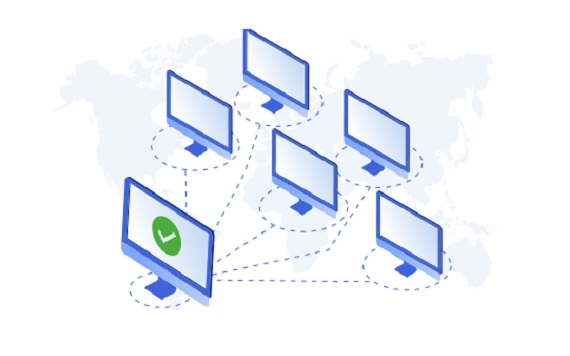
1. Verwenden Sie die Ger?teumleitungfunktion, die mit Remote -Desktop geliefert wird
W?hrend Remote -Desktop standardm??ig keine Kameraunterstützung aktiviert, k?nnen Sie lokale Ger?te (einschlie?lich Kameras) auf einen Remote -Computer umleiten.
Betriebsschritte:
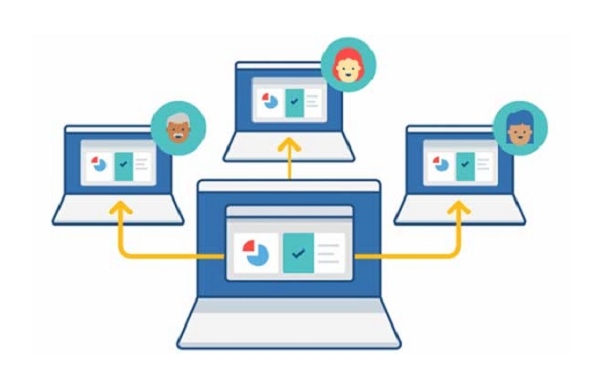
- ?ffnen Sie den Remote -Desktop -Anschluss (MSTSC)
- Klicken Sie auf "Optionen anzeigen", um weitere Einstellungen zu erweitern
- Wechseln Sie zur Registerkarte Local Resources
- Klicken Sie im Abschnitt Lokale Ger?te und Ressourcen auf mehr
- überprüfen Sie Ihr Kamerasger?t (werden normalerweise mit "USB -Videoger?t" oder anderen ?hnlichen Namen angezeigt).
- Schlie?en Sie dann normal mit dem Remote -Host an
Hinweis: Nicht alle Kameras werden korrekt identifiziert und umgeleitet, insbesondere einige in den Laptops eingebaute Kameras unterstützen sie m?glicherweise nicht. Darüber hinaus muss der entsprechende Treiber im Remote -System so installiert werden, dass sie normal verwendet werden.
2. Verwenden Sie Software-Alternativen von Drittanbietern
Wenn die mit Remote-Desktop gelieferte Ger?teumleitung den Anforderungen nicht erfüllen kann, k?nnen Sie eine Fernbedienungssoftware von Drittanbietern in Betracht ziehen, die eine bessere Unterstützung für Kameras bietet:
- Anydesk : Unterstützt die Weiterleitung der Kamera und aktivieren Sie einfach Berechtigungen auf der entfernten Seite
- TeamViewer : Erkennen und teilen Sie die Kamera automatisch, geeignet für den vorübergehenden Gebrauch
- Parsec / Chrome Remote -Desktop : Es kann auch das periphere Teilen besser unterstützen
Der Vorteil dieser Software besteht darin, dass es einfacher ist, eingerichtet zu werden und eine st?rkere Kompatibilit?t aufweist, insbesondere für nicht-technische Benutzer oder vorübergehende Nutzungsszenarien.
3. überprüfen Sie die Berechtigungen und Fahrerprobleme
Auch wenn Sie die Kamera erfolgreich umleiten, ist sie m?glicherweise nicht sofort in einem Remote -System verfügbar, und die h?ufigen Gründe umfassen:
- Fehlender entsprechender Kameratreiber fehlt
- Windows Privacy -Einstellungen verhindern, dass Apps auf Kameras zugreifen
- Berechtigungen werden nicht korrekt an Remote -Benutzer erteilt
Sie k?nnen Folgendes ausprobieren:
- ?ffnen Sie Einstellungen> Privatsph?re> Kamera auf einem Remote -Computer, um sicherzustellen
- überprüfen Sie, ob die Kamera im Ger?te -Manager ordnungsgem?? funktioniert
- Versuchen Sie, die Kamera auszuziehen und den Remote -Desktop wieder zu verbinden
Grunds?tzlich sind dies die Methoden. Obwohl die Verwendung einer Remote-Desktop-Kamera nicht standardm??ig unterstützt wird, kann sie in den meisten F?llen durch Ger?teumleitung oder mit Hilfe von Tools von Drittanbietern gel?st werden. Der Schlüssel besteht darin, die entsprechende L?sung basierend auf Ihrer Ger?tetyp und Ihrer Netzwerkumgebung auszuw?hlen.
Das obige ist der detaillierte Inhalt vonWie benutze ich eine Webcam über Remote -Desktop?. Für weitere Informationen folgen Sie bitte anderen verwandten Artikeln auf der PHP chinesischen Website!

Hei?e KI -Werkzeuge

Undress AI Tool
Ausziehbilder kostenlos

Undresser.AI Undress
KI-gestützte App zum Erstellen realistischer Aktfotos

AI Clothes Remover
Online-KI-Tool zum Entfernen von Kleidung aus Fotos.

Clothoff.io
KI-Kleiderentferner

Video Face Swap
Tauschen Sie Gesichter in jedem Video mühelos mit unserem v?llig kostenlosen KI-Gesichtstausch-Tool aus!

Hei?er Artikel

Hei?e Werkzeuge

Notepad++7.3.1
Einfach zu bedienender und kostenloser Code-Editor

SublimeText3 chinesische Version
Chinesische Version, sehr einfach zu bedienen

Senden Sie Studio 13.0.1
Leistungsstarke integrierte PHP-Entwicklungsumgebung

Dreamweaver CS6
Visuelle Webentwicklungstools

SublimeText3 Mac-Version
Codebearbeitungssoftware auf Gottesniveau (SublimeText3)
 So erstellen Sie einen benutzerdefinierten Pinsel in Photoshop
Jul 08, 2025 am 01:01 AM
So erstellen Sie einen benutzerdefinierten Pinsel in Photoshop
Jul 08, 2025 am 01:01 AM
Die Schritte zum Erstellen eines benutzerdefinierten Pinsels in Photoshop sind wie folgt: 1. W?hlen Sie ein Muster mit klaren Kanten aus und geeignet für Pinsel wie handbemalte Texturen oder Fototeile und passen Sie ihn an die entsprechende Gr??e an. 2. Verwenden Sie das "Magic Zauberstabwerkzeug" oder "Schnellauswahlwerkzeug", um den Hintergrund zu entfernen, um sicherzustellen, dass sich das Muster in einer unabh?ngigen Auswahl befindet. 3. Erstellen Sie einen Basic -Pinsel durch "Bearbeiten> Pinselvoreinstellungen definieren"; 4. Passen Sie die Parameter wie "Formdynamik", "Streuung", "Text" und "übertragung" im "Pinsel" -Panel an, um die Striche natürlicher zu gestalten. 5. Klicken Sie schlie?lich auf "als Pinsel speichern", um sie als .ABR -Datei zu speichern, um die sp?tere Verwendung und Freigabe zu bequem.
 Wie kann ich eine besch?digte AutoCAD -Datei wiederherstellen?
Jul 09, 2025 am 01:16 AM
Wie kann ich eine besch?digte AutoCAD -Datei wiederherstellen?
Jul 09, 2025 am 01:16 AM
Wenn die AutoCAD -Datei besch?digt ist, k?nnen Sie die folgenden Schritte ausführen, um wiederherzustellen: 1. überprüfen Sie die automatische Sicherung der Datei, prüfen Sie, ob sich in dem Ordner eine .bak- oder. 2. Verwenden Sie den Befehl wiederher, um die Datei zu reparieren. Wenn sie ausf?llt, ?ffnen Sie den Befehl -open, um die Datei für die teilweise Wiederherstellung zu ?ffnen. 3. Verwenden Sie Tools von Drittanbietern wie DatanumendwGrepair, RecoveryToolboxfordwg usw., um mit schwer besch?digten Dateien umzugehen. Um zukünftige Sch?den zu vermeiden, sollten Sie regelm??ig speichern und "speichern als" die Dateistruktur aktualisieren, die Software auf dem neuesten
 So beheben Sie Probleme mit Remote -Desktop -Verbindungsproblemen
Jul 08, 2025 am 01:03 AM
So beheben Sie Probleme mit Remote -Desktop -Verbindungsproblemen
Jul 08, 2025 am 01:03 AM
Remote -Desktop -Verbindungsprobleme k?nnen in den folgenden Schritten überprüft werden: 1. überprüfen Sie die Einstellungen für Netzwerk und Firewall, um sicherzustellen, dass der TCP3389 -Port ge?ffnet ist. 2. best?tigen Sie, dass die Remote-Desktop-Funktion aktiviert und von nicht-Heimversionssystemen unterstützt wird. 3.. überprüfen Sie die Benutzerberechtigungen und geh?ren zu der Gruppe oder dem Administrator "Remotedesktopusers"; 4. Handle Black Bildschirm oder Verz?gerung, passen Sie die Anzeigeoptionen an oder starten Sie den Remote -Computer neu. überprüfen Sie sie nacheinander, und die meisten Probleme k?nnen gel?st werden.
 So erhalten Sie kostenlos Photoshop
Jul 12, 2025 am 12:34 AM
So erhalten Sie kostenlos Photoshop
Jul 12, 2025 am 12:34 AM
Adobe Photoshop hat keine dauerhafte kostenlose Version, kann jedoch in folgenden Arten rechtlich verwendet werden: 1. Die offizielle Website bietet eine 7-t?gige kostenlose Testversion, vollst?ndige Funktionen, aber eine automatische Erneuerung ist erforderlich. 2. Verwenden Sie eine vereinfachte Version basierend auf dem Browser (Beta), die grundlegende Bearbeitungsfunktionen unterstützt. 3.. Schüler oder Lehrer k?nnen über den Schulbildungsplan eine vollst?ndige Version erhalten. 4. Betrachten Sie alternative Software wie GIMP, Photopea, Krita oder Canva Pixlr, um den t?glichen Bedarf zu decken. Die oben genannten Methoden k?nnen den Anforderungen verschiedener Benutzer erfüllen und die rechtliche und konforme Verwendung sicherstellen.
 AutoCAD 3D -Modellierungs -Tutorial
Jul 10, 2025 pm 12:20 PM
AutoCAD 3D -Modellierungs -Tutorial
Jul 10, 2025 pm 12:20 PM
Freunde, die gerade erst anfangen, sich an der autocad3d -Modellierung zu beteiligen, k?nnen mit den folgenden Schritten beginnen: 1. Wenn Sie aus der grundlegenden Geometrie (wie Würfeln, Zylindern, Kugeln) mit dem üben von Box, Zylinder, Kugel und anderen Befehlen beginnen, um einfache Modelle zu erstellen und zu komplexen Strukturen zu kombinieren. 2. Master Boolean Operations (Union Merge, Subtrahieren von Schneiden, Schnittpunktübergreifend), um feste Modelle mit L?chern oder kombinierten Strukturen zu erstellen; 3. Achten Sie auf die Einstellungen des Ansichts- und Koordinatensystems (UCS), wechseln Sie den Ansichtswinkel, um die Struktur zu verstehen, und gew?hrleisten Sie die korrekte Betriebsrichtung, indem Sie UCs einstellen. 4. Nach Abschluss der Modellierung kann sie in STL, Stief- oder IGES -Format exportiert werden
 Wie man ein Bild in Photoshop verzieht
Jul 10, 2025 am 11:49 AM
Wie man ein Bild in Photoshop verzieht
Jul 10, 2025 am 11:49 AM
Der Schlüssel zum Verzerrung von Bildern in Photoshop ist die Beherrschung von drei g?ngigen Methoden. Verwenden Sie zun?chst die "Warp" -Funktion, um die Bildform frei anzupassen. Drücken Sie Strg T, um das Transformationsfeld auszurufen und "Deformation" auszuw?hlen und das Bild zu biegen und zu dehnen, indem Sie die Punkte auf dem Bild ziehen. Zweitens verwenden Sie die Funktion "Verflüssigung", um die lokale Verformung durchzuführen, die Ebene auszuw?hlen und das Fenster "Verflüssigung" einzugeben und mit dem "Vorw?rtsverformungswerkzeug" den Zielbereich zu bürsten, der für die Details des Gesichts oder Anpassens von Gesichtsabschl?gen geeignet ist. Drittens verwenden Sie "Twisting" oder "Leistungsverformung", um das Bild zum r?umlichen Winkel zu machen, und w?hlen Sie den entsprechenden Modus aus, nachdem Sie das Transformationsfeld herausgegriffen haben und den Eck -Matching -Bildschirm ziehen. Diese Methoden sind für verschiedene Szenarien geeignet und müssen entsprechend den tats?chlichen Bedürfnissen flexibel angewendet werden.
 So drehen Sie Leinwand in Photoshop
Jul 12, 2025 am 12:41 AM
So drehen Sie Leinwand in Photoshop
Jul 12, 2025 am 12:41 AM
Durch das Drehen der Leinwand in Photoshop wirkt sich nicht auf den Bildinhalt aus, sondern kann über das Navigator -Panel oder die Abkürzungsschlüssel erreicht werden. 1. Verwenden Sie das Navigator -Panel: Ziehen Sie nach dem ?ffnen der Panel die Maus an die Kante des Vorschiffs, um die Leinwand in Echtzeit zu drehen. 2. Verwenden Sie Verknüpfungsschlüssel: Drücken Sie die R -Taste, um das Rotationsansichtswerkzeug zu aktivieren, die Maus zum Drehen zu ziehen. Shift R kann vorübergehend zum ursprünglichen Tool zurückkehren. 3. Setzen Sie den Winkel zurück: Klicken Sie in der oberen rechten Ecke auf das Symbol "x" oder doppelklicken Sie auf die linke Maustaste, um die Standardrichtung wiederherzustellen. Achten Sie darauf, die Funktion "rotierender Bild" zu unterscheiden, um eine Fehloperation zu vermeiden.







